つなぐネットコミュニケーションズ ご契約者様専用ファームウェア(733)
| バージョン | Ver.5.5.00A |
|---|---|
| ファイル名 | WAB-S733IW-ACA_V5.5.00A.zip |
| ファイルサイズ | 約7.01MB |
| 対応機種/OS | Windows10、8.1、7 |
| 対象製品型番 | WAB-S733IW-AC |
解説
つなぐネットコミュニケーションズ ご契約者様専用 壁埋め込みアクセスポイントのファームウェアです。
無線接続が不安定と感じる場合、本ファームウェアを適用してください。
設置された機種により、ファームウェアアップ用のファイルが異なります。 下記画像を参考に、設置された機器がどちらかご確認ください。
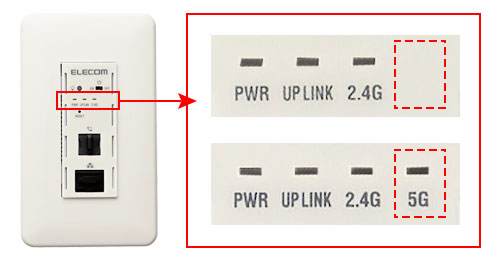
「5G」ランプが無い場合は、こちらをクリックしてください。
「5G」ランプがある場合は、このまま本ページのファームウェア更新手順におすすみください。
変更履歴
- 2023/05/25 Ver.5.5.00A
-
- 1) 電源を再起動した際、無線通信ができなくなることがある問題を修正しました。
- 2) 添付のWAB-MAT Liteを最新版にしました。
- その他細かな修正・改善を実施しました。
- 2020/05/25 Ver.4.0.19A
-
- ・ 初版
ファームウェア更新手順
<ご注意>
本手順はあらかじめ、ご自宅の壁埋め込みアクセスポイントと無線(または有線)で接続済みのパソコンをご準備のうえ行ってください。

-
1) 専用ファームウェアをダウンロードします。
本ページ下部の「許諾書に同意してダウンロード」をクリックしファイルを「デスクトップ」に保存します。
ダウンロードはこちら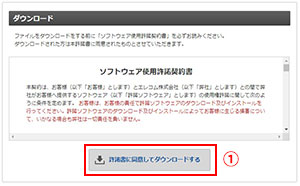
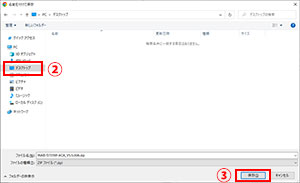
デスクトップにダウンロードされた「WAB-S733IW-ACA_V5.5.00A.zip」の右クリックメニューを表示し「解凍」→「デスクトップに解凍」をクリックすると「WAB-S733IW-ACA_V5.5.00A」フォルダーが表示されます。
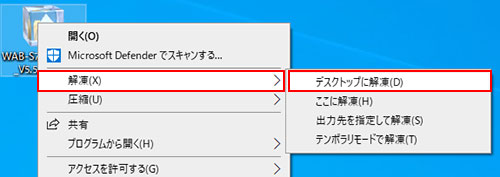
-
2) アクセスポイント検出ツール「WAB-MAT Lite」を起動します。
解凍されたフォルダー内の「WAB-MAT_Lite_1.1.0.1」をクリックし「APManagerLite.exe」をダブルクリックします。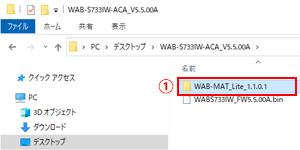
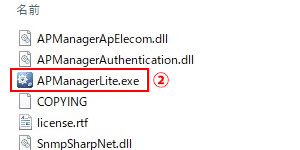
-
3) アクセスポイントを検出し、管理画面を表示します。
起動した「AP Manager Lite」の「AP検出開始」ボタンをクリックし、検出されたアクセスポイントをクリックし「管理web」ボタンをクリックすると、ブラウザーが起動しログイン画面が表示されます。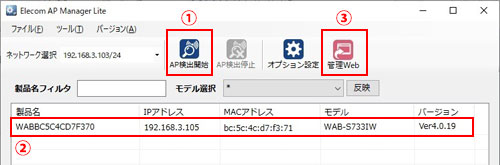
※ AP検出開始ボタンをクリックしてもアクセスポイントが検出されない場合は、ご利用のパソコンが壁埋め込みアクセスポイントに接続されているかご確認ください。
-
4) 管理画面ログインとファームウェアアップデート
表示されたログイン画面の「ユーザー名」「パスワード」に、それぞれ「admin」と入力し「ログイン」ボタンをクリックします。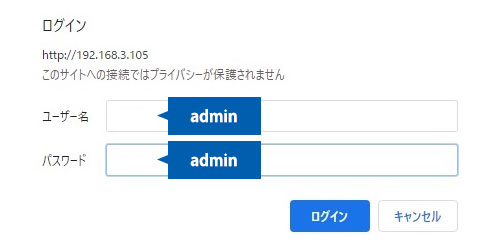
表示された画面の「ツールボックス」→「ファームウェア更新」→「ファイルを選択」の順にクリックします。
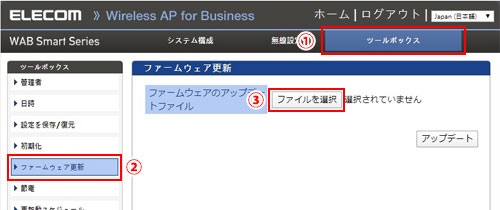
デスクトップに解凍した「WAB-S733IW-ACA_V5.5.00A」フォルダを選択し、「WABS733IW_FW5.5.00A.bin」→「開く」の順にクリックします。
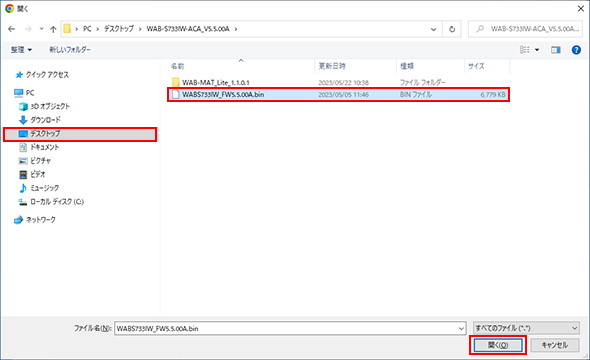
「アップデート」をクリックします。
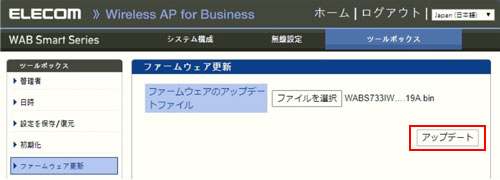
以下の画面は「OK」をクリックしてください。
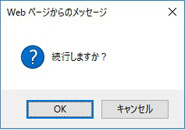
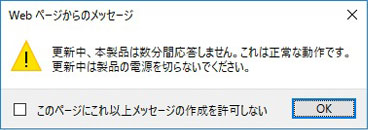
更新画面が表示されますので、完了するまで数分間お待ちください。
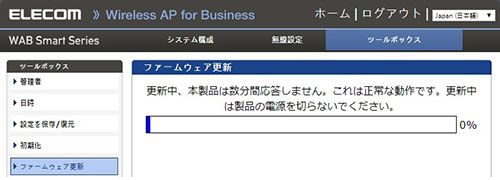
ファームウェアのアップデートが終了し「4)管理画面ログインとファームウェアアップデート」と同じログイン画面が表示されますので、同じ手順でログインします。
※ ファームウェアアップデート後に画面が表示されない場合はご利用のパソコンが、壁埋め込みアクセスポイントに接続されているかご確認ください。
「システム構成」画面の「バージョン」が「5.5.00A」と表示されていることを確認します。
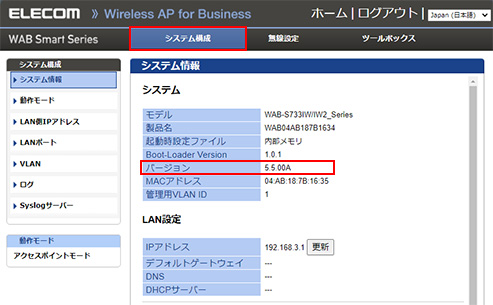
-
5)壁埋め込みアクセスポイントを初期化します。
「ツールボックス」→メニューリストの「初期化」→「初期化」ボタンをクリックします。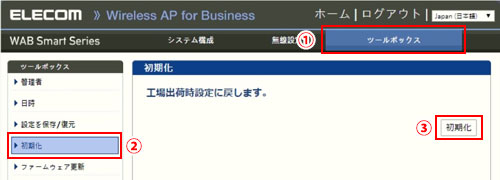
IPアドレスを含め、すべての設定が工場出荷時のデフォルトにリセットされます。続行しますか?と表示されますので「OK」ボタンをクリックします。
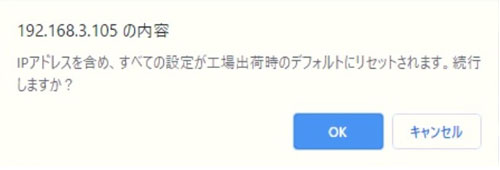
更新画面が表示されますのでカウントダウンが終了するまでお待ちください。
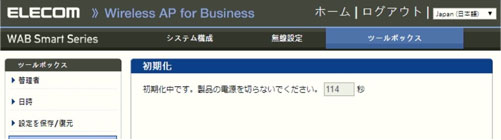
カウントダウンが終了すると「4)管理画面ログインとファームウェアアップデート」と同じログイン画面が表示されますので、同じ手順でログインします。
「無線設定」のオートチャンネルの「有効」にチェックが入っていることを確認します。
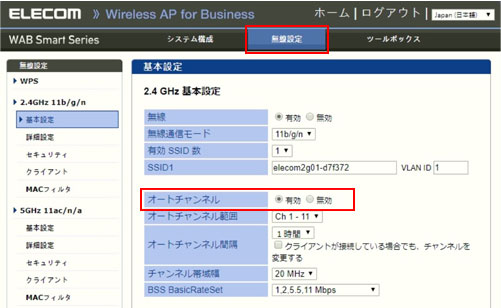
5GHz 11ac/n/a 「基本設定」をクリックし、オートチャンネルの「有効」にチェックが入っていることを確認します。
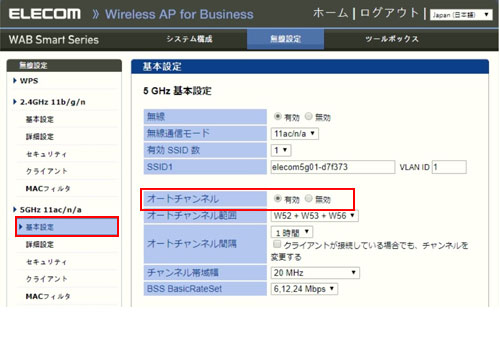
以上で設定は終了です。
表示されたすべての画面は×ボタンで閉じてください。
ダウンロード
ファイルをダウンロードをする前に「ソフトウェア使用許諾契約書」を必ずお読みください。
ダウンロードされた方は本許諾書に同意されたものとさせていただきます。